Os 20 melhores aplicativos para o MacBook Pro
Se você acabou de comprar o seu MacBook Pro, este artigo é para você. Depois de trabalharmos durante vários anos com este excelente computador, decidimos compilar para você aqueles que são os 20 melhores aplicativos para o seu computador da Apple. Obviamente, juntamos apps das mais variadas áreas tais como produtividade, organização, finanças ou até aplicativos para deixar o Mac mais rápido. Preste muita atenção a todos eles pois eles são fundamentais para você ter uma experiência inesquecível com o seu MacBook.
Veja também: Magisto – Editor de vídeo para Web, Android e iPhone
Obviamente, se conhecer mais algum app que recomende, basta deixar um comentário no final deste artigo, ok?
Vamos à lista!
1. CleanMyMac
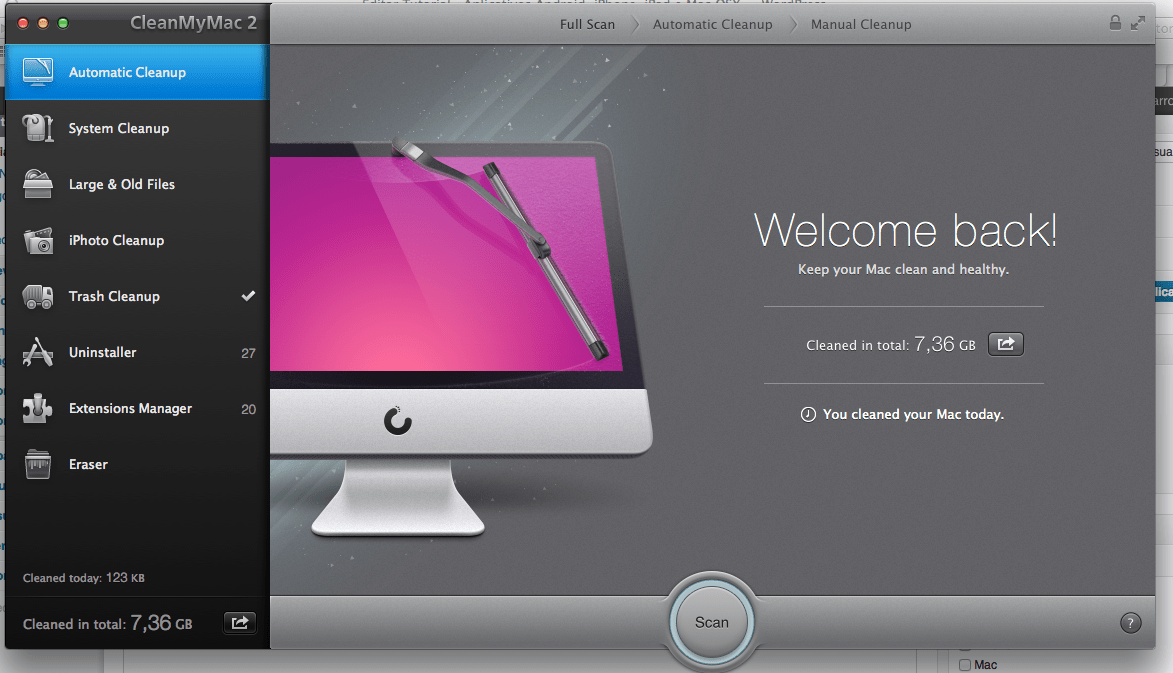
Manter o seu MacBook Pro rápido é fundamental! Se você não tiver o cuidado de eliminar arquivos duplicados, apagar o lixo de forma constante ou apagar arquivos que já não usa há muito tempo, o seu computador da Apple acabará por ficar bastante mais lento ao fim de 1 a 2 anos (pode ter a certeza!). O CleanMyMac é um excelente aplicativo para manter todo o “lixo” em ordem. É rápido, eficaz e acima de tudo é confiável. Com este app, você tem a certeza que apenas o essencial ficará no seu computador.
Com o CleanMyMac, você poderá ordenar os arquivos por tempo de utilização e eliminar os mais antigos, programar limpezas ao seu MacBook e até apagar as fotos mais pesadas do iPhoto. Todo o seu ambiente facilita muito a organização! Se quiser saber mais sobre este excelente aplicativo, confira este artigo: Como saber tudo sobre o CleanMyMac em apenas 15 minutos!.
Clique aqui para fazer o download
2. 1Password
A segurança do seu Mac é outro fator determinante! Conforme você vai criando contas para tudo e mais alguma coisa, você vai precisar de um local seguro para organizar tudo isso. Foi para resolver esse problema que surgiu o 1Password. Com este app, você cria uma única pass mestre que dá acesso a todas as outras. Ele permite que você armazene todo o tipo de informações desde passwords normais para websites até senhas de cartão de crédito. Além disso, mantém o controle das suas perguntas de segurança em vários sites. Por mais alguns dólares extra, ainda poderá usar o app no seu iPhone.
Clique aqui para fazer o download
3. Gemini
Um dos maiores problemas que você vai enfrentar no seu MacBook Pro são os arquivos duplicados. Quantas vezes você não baixa o mesmo arquivo outra e outra vez e quando vê, tem 5 ou 6 vezes o mesmo arquivo no seu computador? Pois é, com o passar do tempo isso vai deixando o seu Mac mais lento. A melhor forma de combater isso é usando o Gemini. Este app (bastante simples) tem como único objetivo eliminar os arquivos duplicados do seu Mac. Basta que selecione a pasta e diga para ele fazer uma pesquisa. Depois, ele indica os arquivos duplicados e informa onde estão ambos. No final, basta apenas escolher qual deles quer eliminar.
Clique aqui para fazer o download
4. Evernote
O Evernote não é exclusivo para Mac, mas vale muito a pena usar ele! A função do Evernote é criar blocos de notas onde você aponta tudo aquilo que quiser lembrar mais tarde. Mas ele não é um simples bloco de notas. Este app tem tudo sincronizado na nuvem, permite que você insira imagens ou links, tem lembretes e até dá para compartilhar as suas notas com a sua equipe. É, sem dúvida alguma, a melhor opção se você quiser lembrar de tudo mais tarde. A sua versão grátis permite que você disponha de praticamente todas as suas funcionalidades.
Clique aqui para fazer o download
5. CloudApp
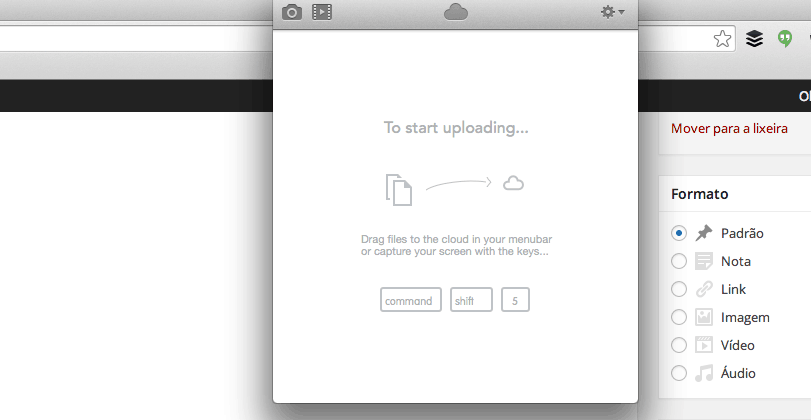
O CloudApp é uma ferramenta que permite enviar prints screens a outras pessoas em poucos segundos. Depois de instalar o app, um pequeno ícone vai ficar na sua barra superior do MacBook Pro. Depois, basta arrastar qualquer arquivo que ele é enviado para os servidores da CloudApp. Depois, um link é automaticamente criado na sua área de transferência e depois basta colá-lo onde pretende. Bem simples e rápido!
Clique aqui para fazer o download
6. PixelMator
Quer editar imagens e não sabe muito bem como fazê-lo? Esta é talvez a opção mais interessante para o seu MacBook Pro, principalmente se tivermos como base o preço e o serviços que oferece. O PixelMator é extremamente fácil de se trabalhar, muito ágil e conta com alguns extras interessantes tais como símbolos pré-criados pela sua comunidade. Se você quiser algo mias complexo e tiver mais conhecimentos para isso, então o Photoshop é a opção mais acertada. Se quiser saber mais sobre apps como esta, confira o nosso artigo sobre as 9 alternativas ao Photoshop para Mac.
Clique aqui para fazer o download
7. Alfred
É o meu mordomo favorito! O Alfred é um Spotlight, mas melhorado! Com este app, você poderá fazer pesquisa na internet, procura por arquivos que estejam no seu computador ou até fazer contas matemáticas! Com um simples clique (você é quem define esse atalho) você pode procurar tudo aquilo que quiser. Ele tem a versão free que dá para quase tudo. Se for um pouco mais exigente, a versão paga também é bastante em conta!
Clique aqui para fazer o download
8. Final Cut Pro
Para editar vídeos, o próprio Mac traz o iMovie. Porém, não é a mesma coisa do que o…Final Cut Pro! Este excelente app para edição de vídeo tem muito mais funcionalidades do que o app nativo do Mac. Ele é mais rápido, tem uma grande quantidade de efeitos e dá para realizar uma personalização muito melhor ao seu vídeo. A exportação do vídeo também é algo bastante simples e acima de tudo, rápida!
Clique aqui para fazer o download
9. Skitch
O Skitch é um app criado pela mesma empresa que criou o Evernote e ele não se pode considerar um editor de imagens devido à sua limitação em termo de funcionalidades, mas não anda muito longe disso. O Skitch permite que utilize a função blur, acrescento texto à sua imagem, corte ou que insira alguns símbolos (quadrados e círculos, por exemplo). O Skitch tem 2 vantagens: a primeira de todas é a sua simplicidade. Qualquer leigo em edição de imagens pode usá-lo. A segunda vantagem é a sua velocidade. Ele é extremamente rápido e você pode usá-lo com uma velocidade incrível. Basta que arraste, edite a imagem e depois arraste novamente para o seu ambiente de trabalho. E o melhor: é grátis!
Clique aqui para fazer o download
10. ScreenFlow

Se já temos nesta lista o Final Cut Pro e o próprio Mac já vem com o iMovie, porque está o ScreenFlow? Outro editor de vídeo? Bem, na verdade o ScreenFlow não é um editor de vídeo para Mac comum. Enquanto que os 2 anteriores que eu falei focam-se na edição de vídeo pura e dura, o ScreenFlow é um app criado para todos aqueles que querem gravar a tela do computador. Ele gera automaticamente dois vídeos: um da gravação da tele e outro da gravação da câmera do MacBook. Desta forma, é possível gravar tutoriais que aparecem a tele do ecrã e em simultâneo a sua cara! Custa 99 dólares mas se você necessita de gravar tutoriais, este é o aplicativo certo!
Clique aqui para fazer o download
11. Growl
O Growl é um aplicativo que vai modificar a forma como você recebe notificações no seu MacBook Pro. É certo que o seu próprio Mac tem a opção de notificações, mas com o Growl elas ficarão mais interessantes! Além disso, o app permite excelentes personificações, que vão deixar o seu Mac bem mais bonito!
Clique aqui para fazer o download
12. Sparrow
Talvez o cliente de email mais interessante para Mac. O Sparrow tem na sua simplicidade uma vantagem muito grande. Com ele, você irá receber emails e responder aos seus contatos de uma forma muito mais rápida! O seu design torna a experiência de receber emails bem menos confusa. Porém, ele foi comprado pelo Google há alguns anos e desde então não tem recebido atualizações. Mas continua sendo uma excelente opção! Se quiser saber mais sobre este tipo de apps, confira o nosso artigo clientes de email para Mac.
Clique aqui para fazer o download
13. Adium
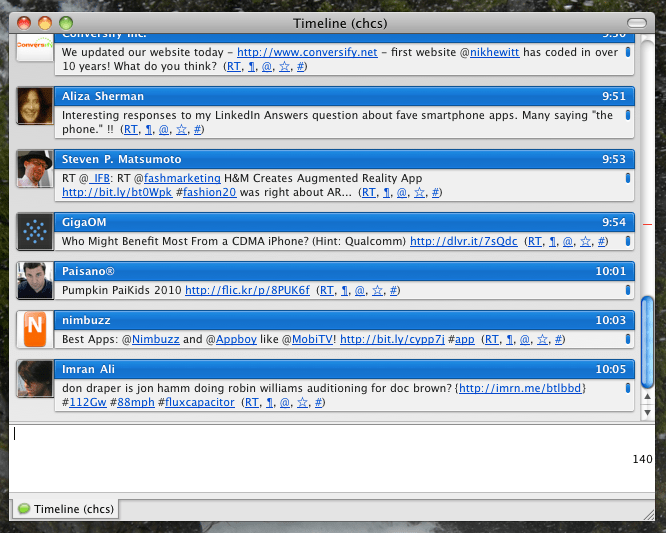
Quer ter todos os chats num único local? O Adium é uma excelente opção! Com ele, você pode juntar todos os chat’s de Facebook, GTalk, Yahoo entre muitos outros! Isso facilita bastante a sua vida pois fica tudo num único local! Ao invés de ter 5 sites abertos para usar todos os chats, você só precisa de ter o Adium aberto. Além disso, permite uma excelente personalização o que torna o Adium ainda mais interessante.
Clique aqui para fazer o download
14. Feedly
Se quiser acompanhar vários sites ao mesmo tempo, o Feedly é a melhor opção do momento. Nele, você junta todos os sites que quer acompanhar, assina o RSS Feed deles e depois é só ler os textos! Ele é bastante leve e não tem qualquer limite em termos de números de sites que você conseguirá acompanhar. Foi a app para onde mais pessoas migraram depois do final do Google Reader.
Clique aqui para fazer o download
15. Instant
Se você gosta de fotografias com um ar mais antigo, vai adorar este app! O Instant traz o divertimento de uma câmera instantânea Polaroid para o seu ambiente de trabalho do Mac. Com o aplicativo, você pode editar a sua foto digital e deixá-la com um aspeto dos anos 40. O app conta com 30 filtros de efeito vintage incluindo 10 filtros Polaroid Clássicos. Em casa filtro, você ainda poderá fazer várias modificações. Por baixo da foto, você pode ainda adicionar uma frase. Depois, é só partilhar essa foto nas mídias sociais com um simples clique!
Clique aqui para fazer o download
16. Scrivener
Sempre pensou em escrever um livro? Então o Screvener é o app certo para você! Com ele, fica muito fácil escrever um livro, independentemente do seu gênero literário. O app permite que você organize tudo por capítulos e insira notas. O próprio dono da app garante que você vai demorar menos 25% do tempo durante a escrita do seu livro. Obviamente, só considere baixar o Scrivener se você pretende escrever um livro, caso contrário é desnecessário.
Clique aqui para fazer o download
17. Things
Considerado por muitos como o melhor app para Mac de produtividade, o Things permite organizar o seu dia e definir as tarefas que são mais importantes. Também poderá dividir as tarefas por categorias e assim visualizar mais facilmente o que precisa fazer em cada uma das categorias. Ele conta também com uma entrada rápida de tarefas. O seu sistema de tags também é bastante interessante. Apesar do seu preço um pouco mais elevado, vale a pena o testo.
Clique aqui para fazer o download
18. Self Control
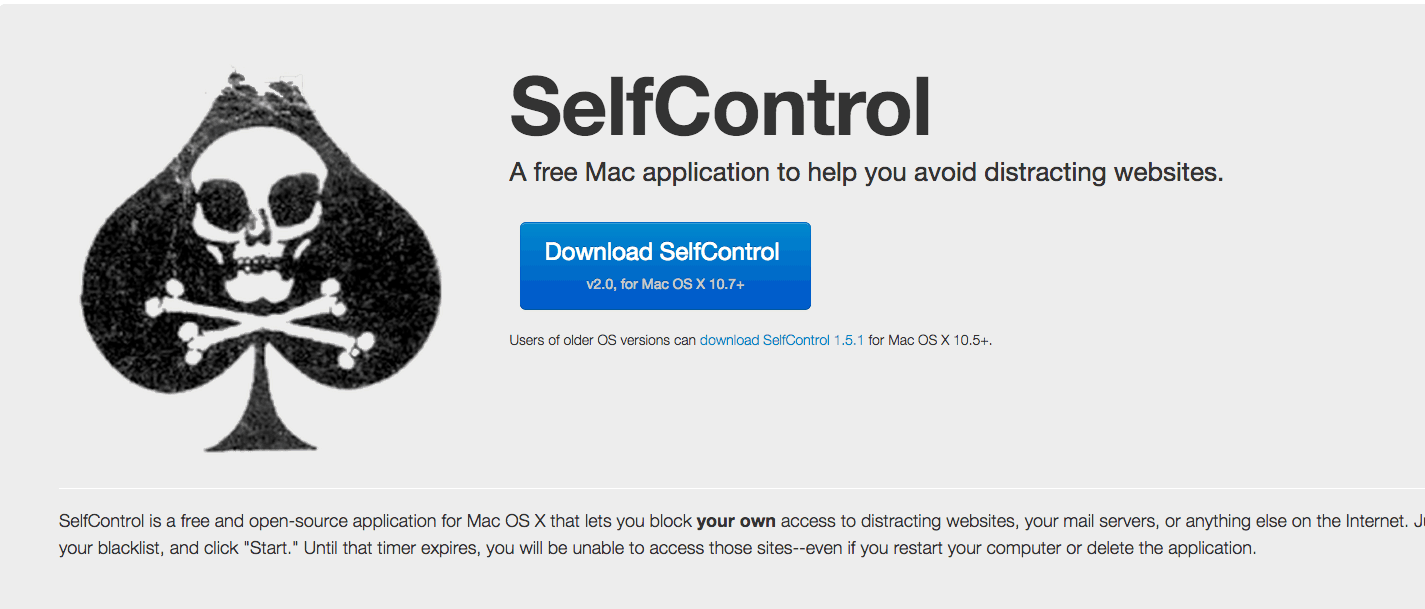
Sente que não consegue controlar as suas idas ao Facebook e afins? Nesse caso, o melhor é instalar o Self Control. Este app permite que você defina quais sites vai bloquear e durante quanto tempo vai fazê-lo. Depois basta ativar o Self Control e você não conseguirá mais acessar esses sites. Nem que você desligue e volte a ligar o computador irá consegui-lo! Para terminar com essa ordem, só apagando o app! Muito útil para quem tem falta de controle nos seus sites que visita.
Clique aqui para fazer o download
19. iHomeWork
Se você tem muitos deveres de casa para fazer e não consegue organizar-se, este é o app ideal. O iHomeWork é o único app que permite que você organize todos os seus deveres, insira datas, coloque dados da professora e muito mais. Você pode ainda sincronizar com o calendário da Apple, enviar lembretes para você mesmo ou abrir pastas sobre livros e deixar lá todas as suas anotações. Muito útil para estudantes!
Clique aqui para fazer o download
20. Spotify
O aplicativo do Spotify é uma das opções mais interessantes para escutar música. É gratuito, você pode organizar todas as suas músicas, tem uma excelente qualidade de som e funciona com os comandos do iTunes! Basta criar a sua conta, baixar o aplicativo e organizar as suas listas musiais. Mas se quiser saber tudo sobre o Spotify, o melhor é ler este artigo: 14 truques e dicas do Spotify que você provavelmente não conhece!
Clique aqui para fazer o download
Gostou dos aplicativos para o MacBook Pro?
E você, quais aplicativos para o MacBook Pro costuma usar? Não esqueça de deixar seu comentário nos dizendo o que achou e veja também como trabalhar corretamente com os Lembretes do Mac!





